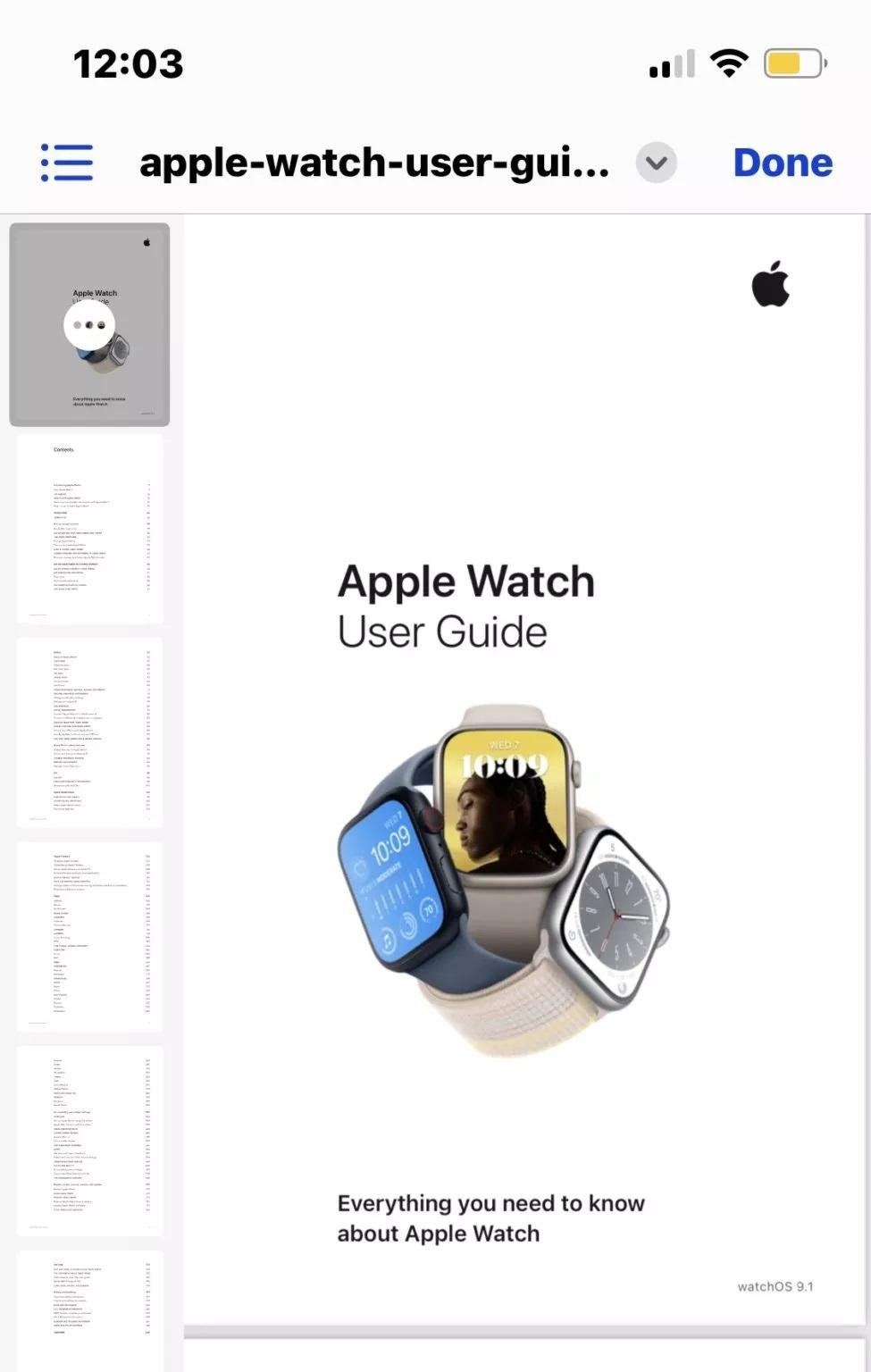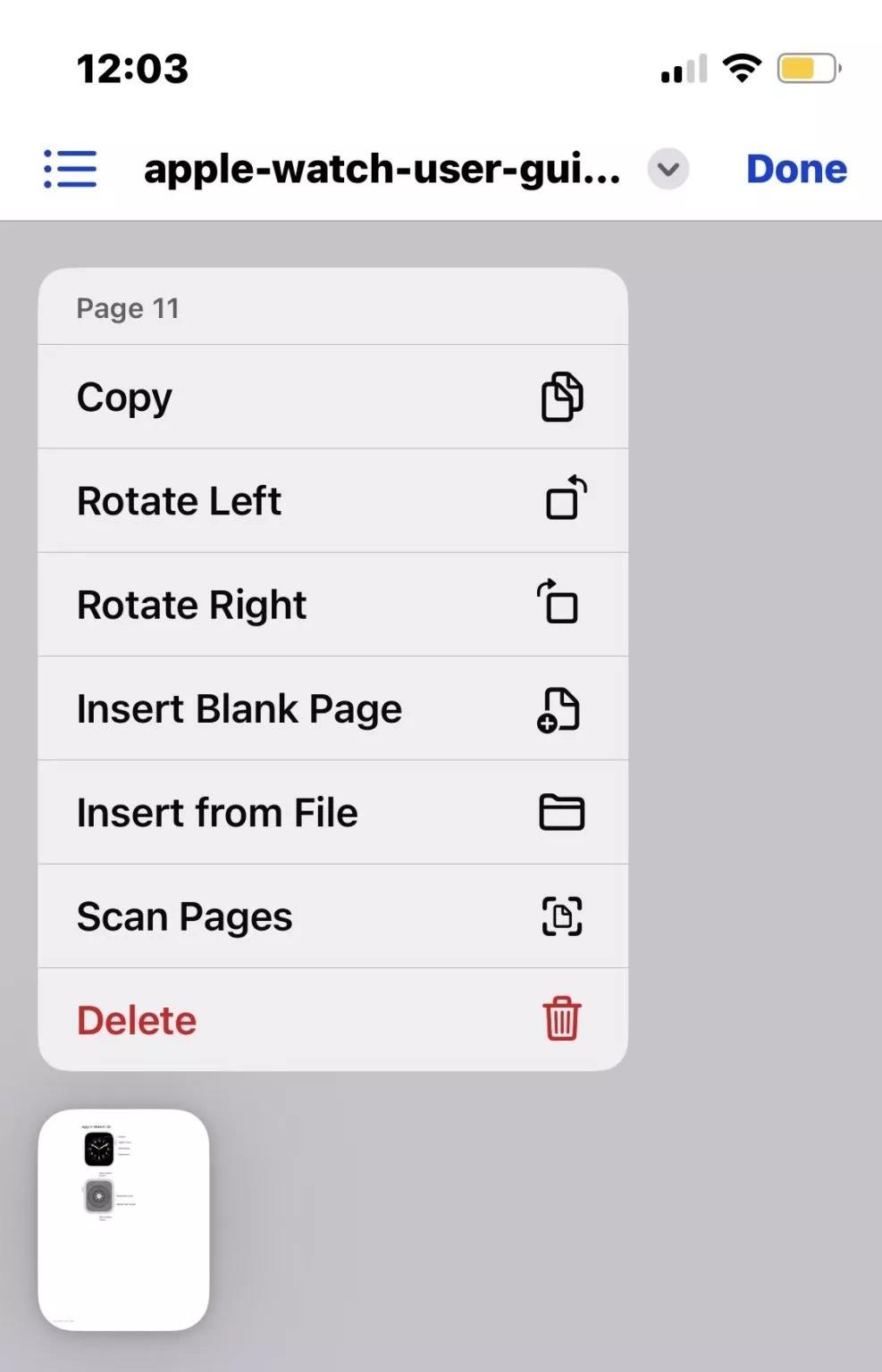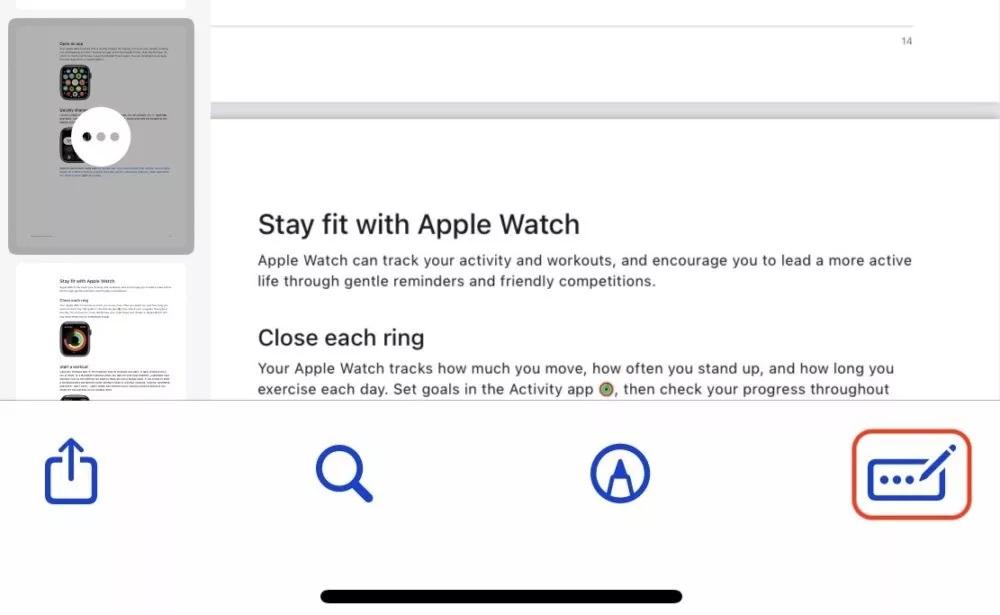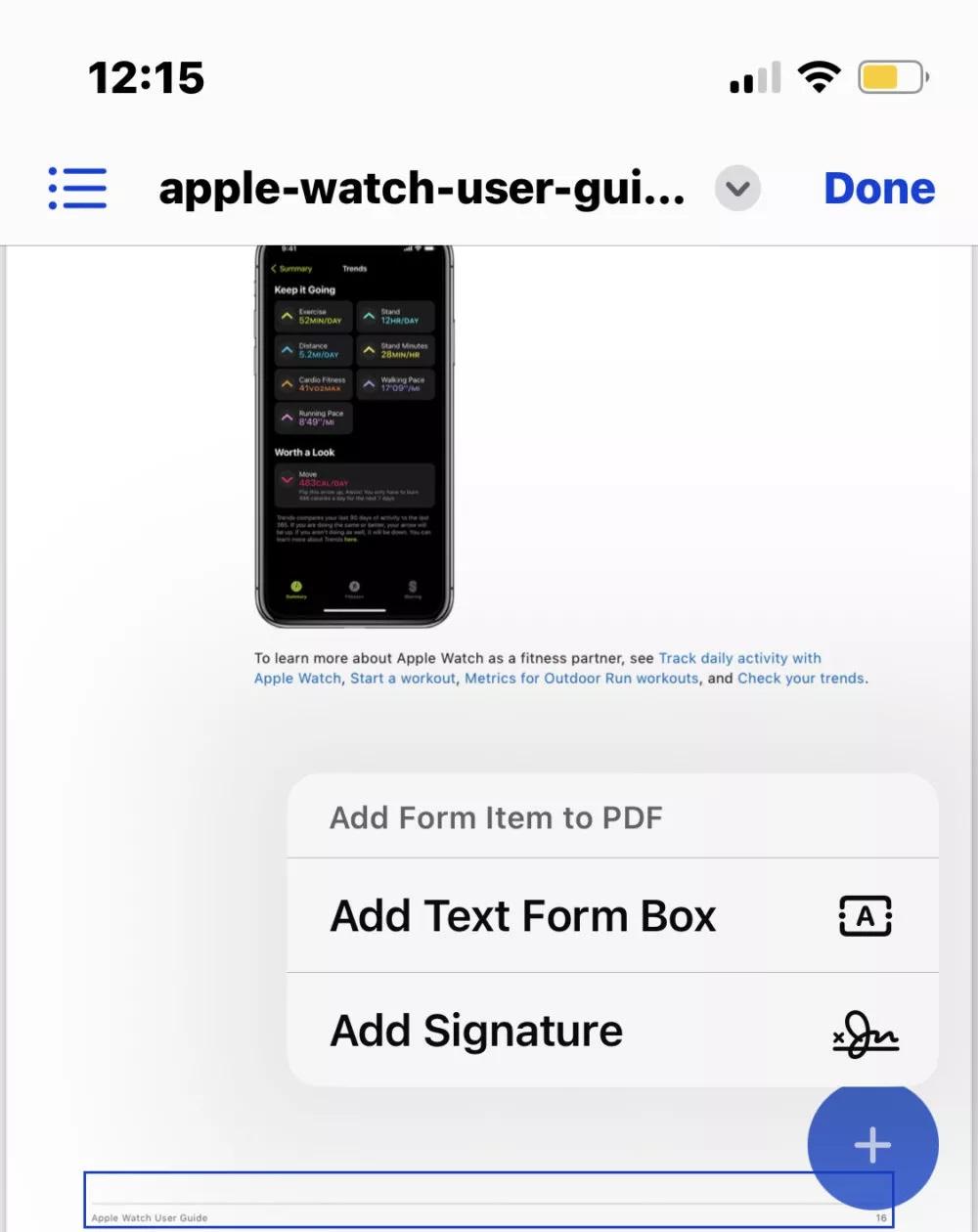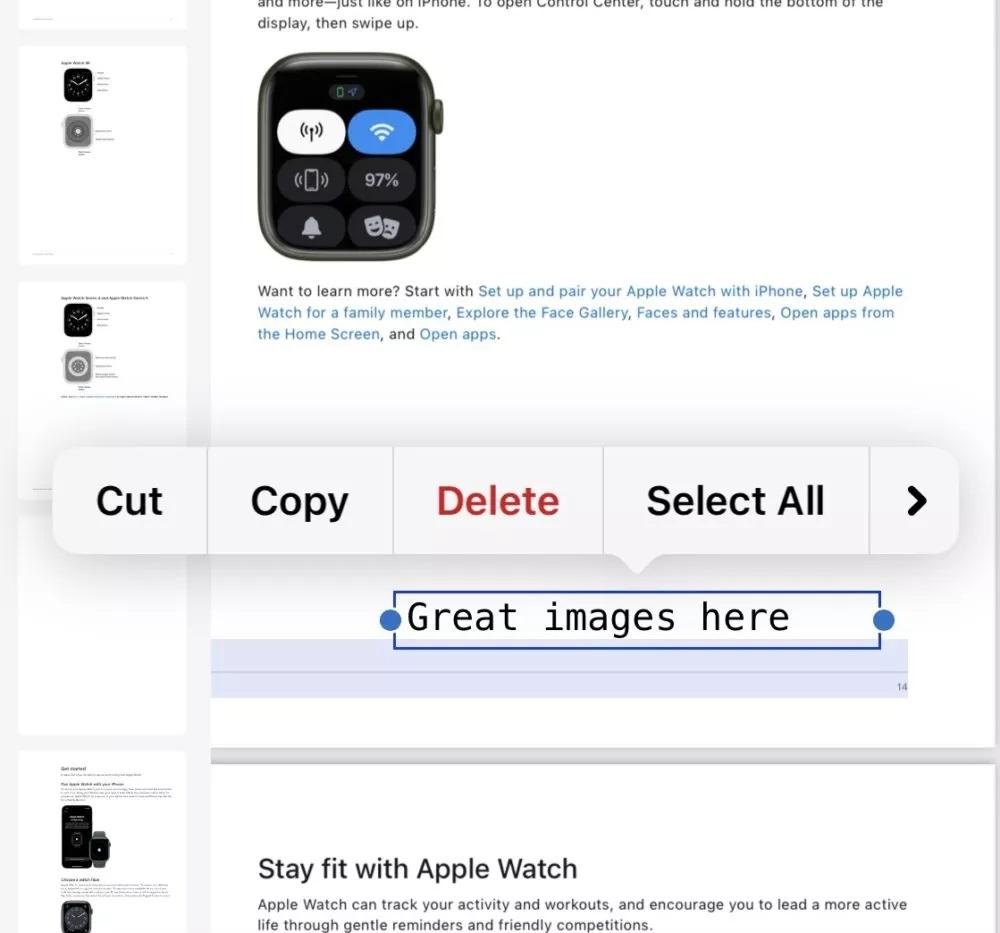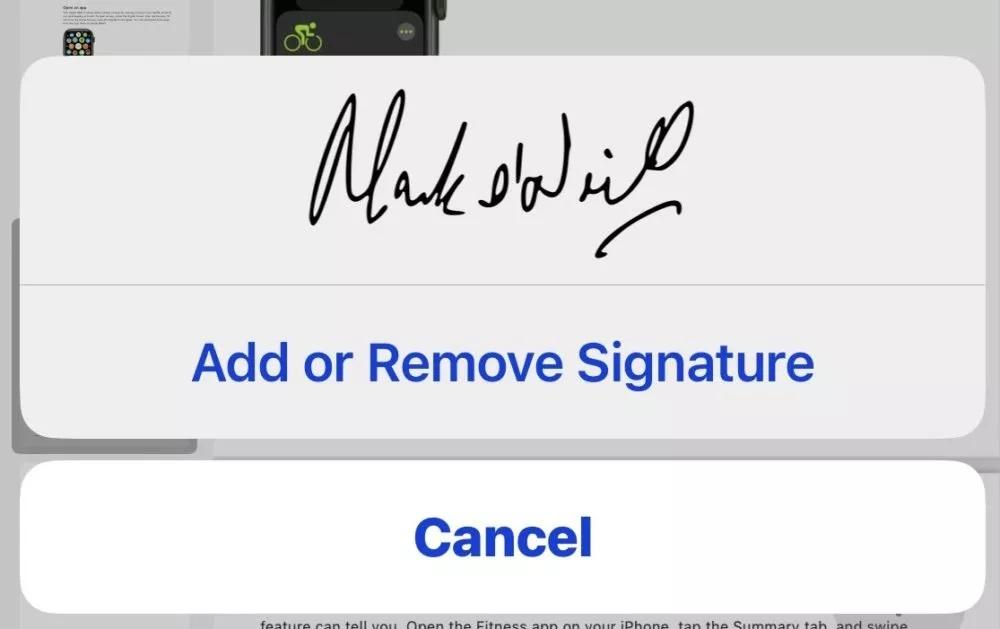465 مشاهدة
465 مشاهدة
كيفية تحرير ملفات PDF على الايفون مجانًا
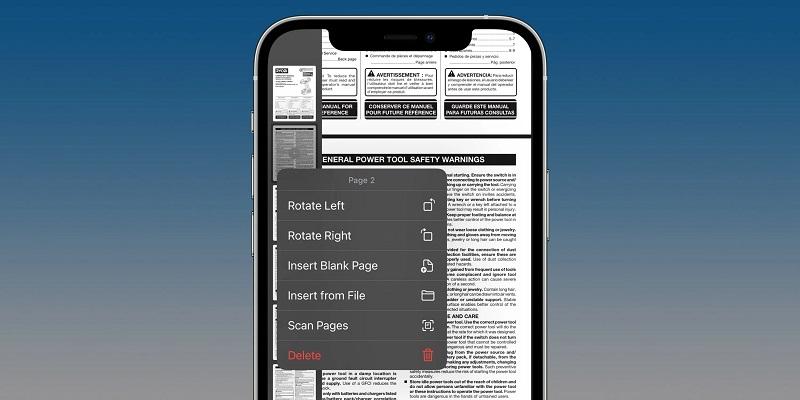
-
 خالد عاصم
خالد عاصم
محرر متخصص في الملفات التقنية بمختلف فروعها وأقسامها، عملت في الكتابة التقنية منذ عام 2014 في العديد من المواقع المصرية والعربية لأكتب عن الكمبيوتر والهواتف الذكية وأنظمة التشغيل والأجهزة الإلكترونية والملفات التقنية المتخصصة
كاتب ذهبي له اكثر من 500+ مقال
لا يزال من الصعب وصف الهواتف الذكية بانها البديل المتكامل لأجهزة اللابتوب، ولكن لا يعني هذا عدم قدرتها على القيام بكثير من المهام التي كانت تقوم بها تلك الأجهزة، وخاصة المهام المكتبية المختلفة ومن بينها على سبيل المثال الاطلاع على المستندات وتحريرها أيضًا، وبما أن المستندات الأكثر شيوعًا اليوم صبحت بصيغة PDF، ففي هذا المقال سنتعرف على كيفية تحرير ملفات PDF على الايفون أو الايباد، وفي مقال آخر سنتحدث عن هواتف اندرويد.
تحرير ملفات PDF على الايفون عبر تطبيق Files
العديد من سبل تحرير ملفات PDF على الايفون يمكن إيجادها في التطبيق المدمج في نظام تشغيل iOS، Files، والخطوة الأولى هي إما تحميل الملف مباشرة على التطبيق أو رفعه إلى التطبيق ثم الضغط عليه لفتحه.
اقرأ أيضًا: الطرق المختلفة لكيفية نسخ الصور من PDF وحفظها
بعد فتح الملف على تطبيق Files، قم بالسحب بأصبعك من على يسار الشاشة لتظهر لك مجموعة الصفحات التي يتكون منها ملف PDF الذي قمت بفتحه.
قم بالضغط المطول على الصفحة التي تريد تحريرها لتظهر لك تلك الخيارات:
- خيار النسخ Copy: ليتم إدخال نسخة من الصفحة في هذا المكان من الملف
- خيار الدوران لليسار Rotate left: لدوران الصفحة إلى اليسار
- خيار الدوران لليمين Rotate right: لدوران الصفحة إلى اليمين
- خيار إصافة صفحة فارغة Insert Blank Page: لإضافة صفحة فارغة إلى الملف يمكنك إضافة ما تريده فيها
- خيار الإضافة من ملف Insert From File: لتتمكن من إضافة ملف أخر في تطبيق Files إلى الملف الذي تقوم بالعمل عليه الأن
- خيار مسح الصفحات Scan Pages: لتتمكن من مسح أي ملف ضوئيًا وإضافته إلى الملف الحالي في المكان الذي تريده
- خيار الحذف Delete: لحذف الصفحة التي قمت باختيارها
وفي حالة رغبتك في إضافة تعليق نصي أو توقيع مطبوع، قم بالضغط على الأيقونة أسفل يمين التطبيق وهي على شكل قلم يشير إلى مستطيل بثلاث نقاط كما في الصورة.
اقرأ أيضًا: كيفية استخدام اداة ويندوز المجانية لتحويل الصور إلى PDF
بالضغط على هذه الأيقونة ستظهر دائرة زرقاء بعلامة + في الداخل.
قم الأن بالاختيار ما بين إن كنت تريد إضافة نص أو إضافة توقيع، مع العلم أنه لا يمكن إضافة توقيع إلكتروني، بل يجب أن يكون توقيع مطبوع.
في حالة اختيارك لكتابة نص، سيظهر صندوق لكتابة النص على الشاشة كما ستظهر لوحة المفاتيح لتمكنك من كتابة التعليق الذي تريده، ويمكنك التحكم في حجم وموقع صندوق النص، كما يمكنك تحرير النص بداخلة بالضغط داخل الصندوق.
أما في حالة رغبتك في إضافة توقيع فقم بالضغط على Add or Remove Signature، وفي حالة ما إن كان هناك توقيع مطبوع متوفر بالفعل فسيظهر على الشاشة وبالضغط عليه ستتم إضافة إلى الملف.
اقرأ أيضًا: تعرف على كيفية ضغط ملفات PDF مجانًا
وبمجرد ظهور التوقيع على الشاشة ستتمكن من تصغيره أو تكبيرة أو التحكم في موقعه على الشاشة، وبعد الانتهاء قم بالضغط على Done أعلى التطبيق، ثم قم بالضغط على Done مرة أخرى للعودة إلى الملف بكامل صورته بعد الإضافات.
من الأدوات الأخرى التي يمكنك الاستعانة بها في تحرير ملفات PDF على الايفون هي تطبيق Adobe Acrobat Reader والذي يتيح مجموعة من الأدوات المجانية، ولكن أبرز أدواته تحتاج لشراء التطبيق أو الاشتراك في أي من خطط أسعاره المحددة.
الكاتب
-
 خالد عاصم
خالد عاصم
محرر متخصص في الملفات التقنية بمختلف فروعها وأقسامها، عملت في الكتابة التقنية منذ عام 2014 في العديد من المواقع المصرية والعربية لأكتب عن الكمبيوتر والهواتف الذكية وأنظمة التشغيل والأجهزة الإلكترونية والملفات التقنية المتخصصة
كاتب ذهبي له اكثر من 500+ مقال
ما هو انطباعك؟